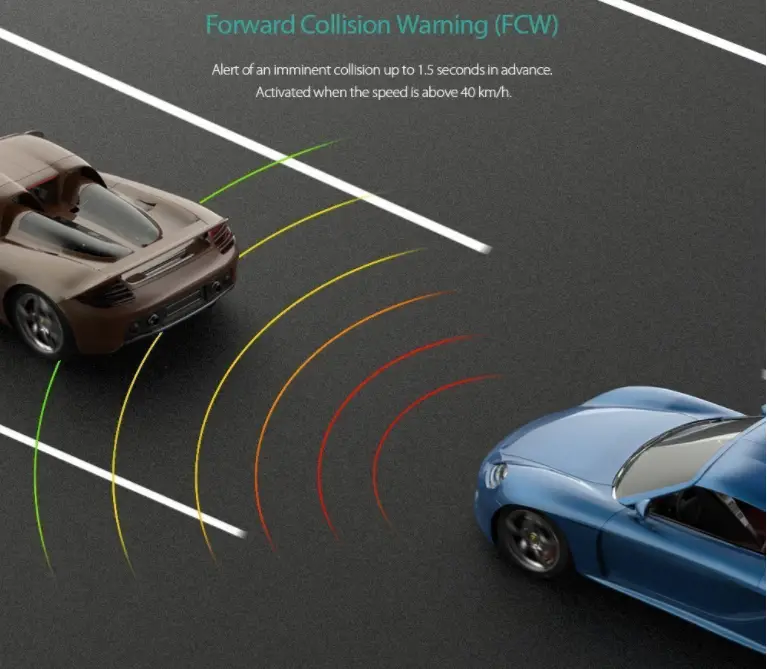
Instale ADAS en su vehiculo
Es posible añadir sistemas de asistencia de ayuda a la conduccion (ADAS) incluso aunque su coche no lo inlcluya gracias a lo GPS y al reconocimiento de imagenes en tiempo real
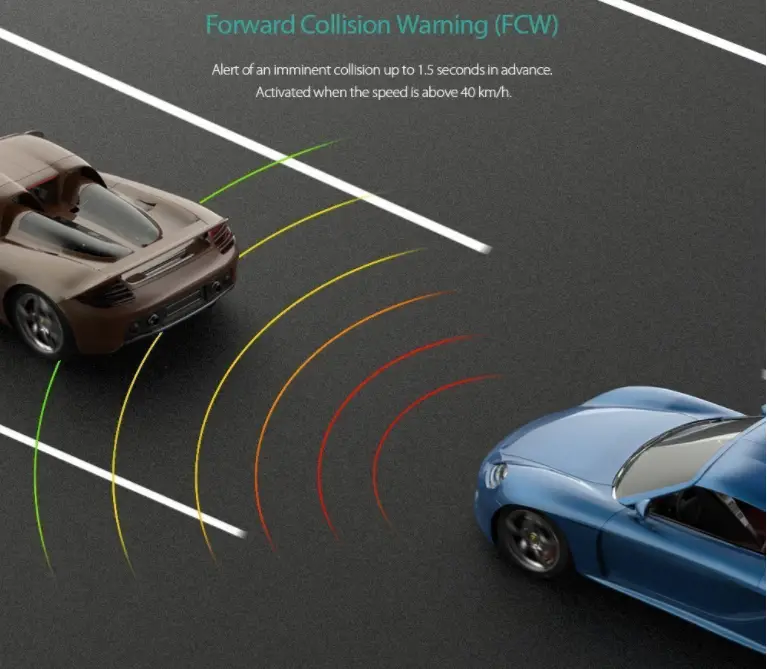
Es posible añadir sistemas de asistencia de ayuda a la conduccion (ADAS) incluso aunque su coche no lo inlcluya gracias a lo GPS y al reconocimiento de imagenes en tiempo real
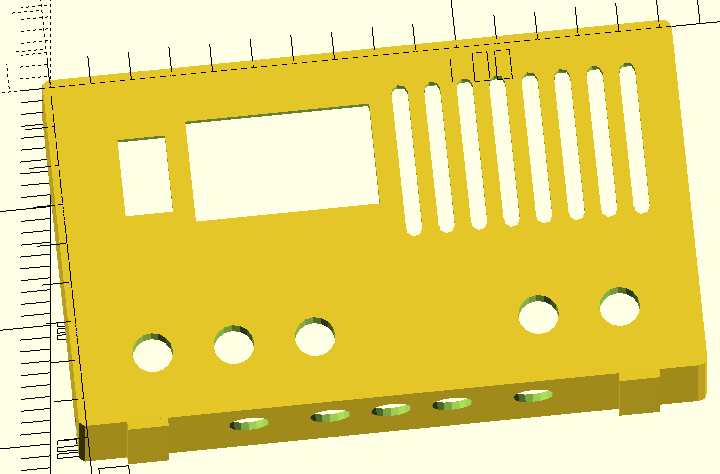
Tarde o temprano necesitaréis una buena fuente de alimentación. La mejor opción, con diferencia, es emplear una fuente de ordenador ATX, ya que presentan una gran potencia en relación con su precio y salidas para voltajes habituales en electrónica (3.3V, 5V y 12V o- 12v).

Desde windows se pueden crear CDs de datos personalizados, proyectos de audio y de modo mixto y grabar discosa así como imágenes de disco sin instalar ningun sw adicional.

Una camara junto con una pequeña pantalla OLED pueden servir para detectar cuando está delante del ordenador pues cuando reconoce una cara, va contabilizando el tiempo que ha pasado delante de tu PC